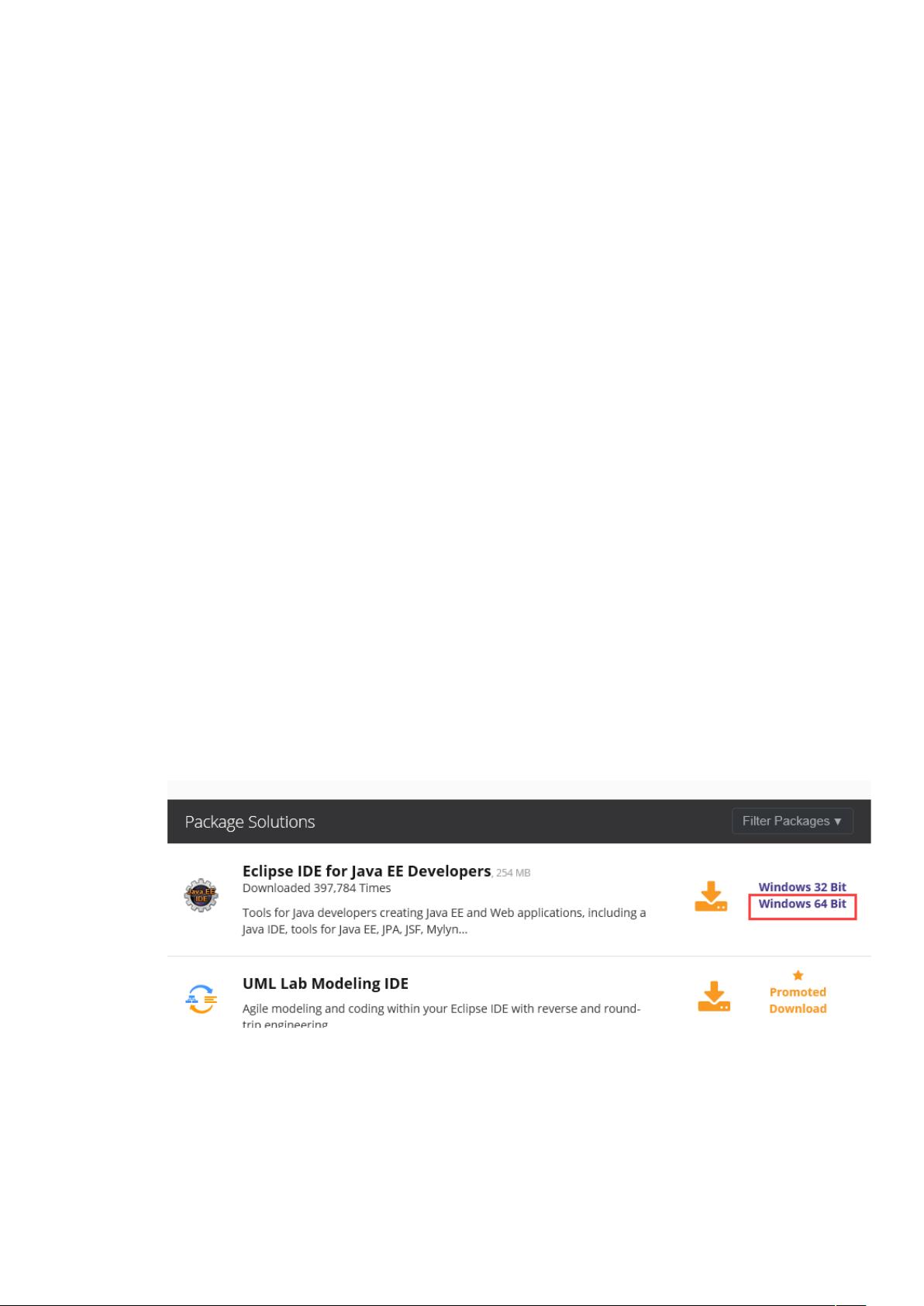Windows环境下Eclipse配置Android开发环境详解
需积分: 10 20 浏览量
更新于2024-09-11
收藏 450KB DOCX 举报
"Windows上Eclipse搭建Android开发环境教程"
在Windows操作系统上搭建Android开发环境主要涉及以下几个关键步骤,本文将详细介绍这些步骤,帮助初学者快速入门Android开发。
第一步:安装JDK
Java Development Kit (JDK) 是Android开发的基础,因为Android应用是用Java语言编写的。首先,你需要访问Oracle官网的JDK下载页面(当前页面地址为http://www.oracle.com/technetwork/java/javase/downloads/index.html)下载适合你系统(32位或64位)的JDK安装包。下载完成后,双击安装文件,按照提示完成安装。JDK安装完毕后,会创建两个文件夹,分别代表JDK和JRE,它们提供了运行Java程序所需的环境。
JDK包含了多种工具,如:
- `javac`:Java编译器,用于将源代码转换为字节码,这是运行Java程序的前提。
- `jar`:用于打包多个类文件为一个JAR(Java Archive)文件,便于分发和存储。
- `javadoc`:自动生成API文档的工具,从源代码中的注释提取信息。
- `jdb`:Java调试器,帮助开发者查找和修复程序错误。
- `java`:执行已编译的Java程序的命令。
第二步:配置Windows上JDK的变量环境
为了让系统能够识别和使用JDK,需要设置三个系统变量:
1. JAVA_HOME:指向JDK安装目录的路径,例如 `C:\Program Files\Java\jdk1.8.0_xxx`。
2. Path:添加 `%JAVA_HOME%\bin` 到Path变量中,这样系统可以从任何目录下执行JDK的命令。
3. CLASSPATH:设置Java类库的路径,一般情况下,只需添加 `%JAVA_HOME%\lib` 和 `.;`(代表当前目录)。但现代JDK通常不需要手动配置这个变量,因为Java会自动处理。
第三步:下载安装Eclipse
Eclipse是一款流行的集成开发环境(IDE),支持多种编程语言,包括Java和Android。访问Eclipse官网(https://www.eclipse.org/downloads/)下载适用于Windows的Eclipse IDE for Java Developers或Eclipse IDE for Java EE Developers版本。安装过程相对简单,只需按照提示操作即可。
第四步:下载安装Android SDK
Android SDK是开发Android应用必不可少的部分,它提供了构建、调试和模拟Android应用的工具。你可以通过Android开发者网站(https://developer.android.com/studio#downloads)下载SDK Platform Tools和SDK Tools。安装后,确保将SDK的根目录添加到系统Path变量中,以便在命令行中使用SDK工具。
第五步:为Eclipse安装ADT插件
Android Developer Tools (ADT) 是Eclipse的一个插件,它为Android开发提供了集成的支持。在Eclipse中,可以通过菜单“Help” -> “Eclipse Marketplace”搜索并安装ADT插件。安装完成后,重启Eclipse,然后在“Window” -> “Preferences” -> “Android”中配置SDK的路径,使Eclipse能够找到并使用已安装的Android SDK。
总结,搭建Windows上的Android开发环境涉及安装JDK、配置环境变量、安装Eclipse、下载Android SDK以及在Eclipse中安装ADT插件。完成这些步骤后,你就具备了编写、编译和调试Android应用的基本条件。记得在开发过程中,保持JDK和SDK的更新,以确保兼容最新的Android平台和功能。
点击了解资源详情
点击了解资源详情
点击了解资源详情
2013-09-28 上传
2018-10-26 上传
2011-06-03 上传
oCurtain1234
- 粉丝: 0
- 资源: 2
最新资源
- Raspberry Pi OpenCL驱动程序安装与QEMU仿真指南
- Apache RocketMQ Go客户端:全面支持与消息处理功能
- WStage平台:无线传感器网络阶段数据交互技术
- 基于Java SpringBoot和微信小程序的ssm智能仓储系统开发
- CorrectMe项目:自动更正与建议API的开发与应用
- IdeaBiz请求处理程序JAVA:自动化API调用与令牌管理
- 墨西哥面包店研讨会:介绍关键业绩指标(KPI)与评估标准
- 2014年Android音乐播放器源码学习分享
- CleverRecyclerView扩展库:滑动效果与特性增强
- 利用Python和SURF特征识别斑点猫图像
- Wurpr开源PHP MySQL包装器:安全易用且高效
- Scratch少儿编程:Kanon妹系闹钟音效素材包
- 食品分享社交应用的开发教程与功能介绍
- Cookies by lfj.io: 浏览数据智能管理与同步工具
- 掌握SSH框架与SpringMVC Hibernate集成教程
- C语言实现FFT算法及互相关性能优化指南